Windows에서 때로는 바탕 화면 아이콘에 점선 테두리를 표시한다는 사실을 알고 있습니까? 정말 짜증이났다. 그리고 분명히 윈도우 7의 깔끔하고 매끄러운 에어로 인터페이스로보기에는 좋지 않다. 내가 의미하는 바는 다음과 같다.
0
![]()
어떻게 제거 할 수 있습니까? 글쎄, 당신은 영구적으로 할 수 없습니다. 이것은 Windows 7의 일부이며 사라지지 않을 것입니다. 고맙게도 Windows 10에서는 문제가되지 않습니다.
그러나 특정 작업을 수행하지 않는 한 그 작업을 제거 할 수있는 방법이 없습니다. 이해해야 할 첫 번째 사항은 Windows에서 키보드 포커스와 마우스 / 트랙 패드 포커스가 있다는 것입니다. 마우스 / 트랙 패드 포커스가있는 경우 밝은 배경의 사각형처럼 보입니다.
![]()
다음은 몇 가지 방법입니다. 아이콘의 테두리를 제거하십시오. 중요한 점은 키보드를 사용하여 데스크탑에서 이동하면 점선이 표시된다는 것입니다. 마우스를 사용하여 Windows를 탐색하고 현재 위치를 알 수 있도록 Windows가 구축 된 것입니다. 여전히 문제를 해결하는 데 문제가 있거나 계속 돌아 오는 경우 여기에 의견을 남기면 도와 드리겠습니다.
방법 1 - Tab 키 사용
이것은 꽤 잘 작동하는 것 같습니다. Tab 키를 한 번 또는 두 번 누르면 점선이 사라집니다. 마우스로 아이콘을 다시 선택할 수 있어야하며 점선 테두리가 없어야합니다.
방법 2 - Dekstop 새로 고침
바탕 화면을 마우스 오른쪽 버튼으로 클릭하면, 새로 고침이라는 옵션이 표시됩니다. 그것을 클릭하면 점선이 사라집니다.
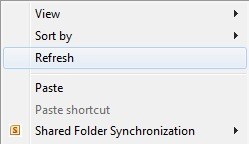
방법 3 - 두 번 클릭하여 열기
나를 위해 일한 것은 바탕 화면의 아이콘을 두 번 클릭하고 app / file 또는 기타를 여는 것뿐이었습니다. 바탕 화면으로 돌아 가면 점선 대신 채워진 상자로 돌아갑니다.
방법 4 - 아이콘 크기 변경
분명히 아이콘 크기 변경 한 크기에서 정상 크기로 돌아가서 문제를 해결합니다. 마우스 오른쪽 버튼을 클릭하고 보기를 선택한 다음 크게로 변경 한 다음 보통으로 돌아갈 수 있습니다.
![]()
방법 5 - 컴퓨터 다시 시작
최후의 수단으로 컴퓨터를 다시 시작해야 할 수 있습니다. 일반적으로 상황이 재설정되고 점선이 표시되지 않습니다. 다시 한 번 키보드를 사용하여 바탕 화면을 탐색하면 테두리가 다시 나타납니다.
불행히도 이러한 검색 방법은 모두 다릅니다. 당신이 그것에 대해 할 수있는 일은별로 많지 않습니다. 다른 솔루션을 찾은 경우 의견에 알려주십시오. 즐기십시오!